Table des matières
Naviguer pour sauvegarder (browsetosave.info) est un logiciel publicitaire pour navigateur qui affiche des coupons avec des offres et des publicités lorsque vous faites des achats en ligne. L'éditeur du programme prétend que vous pouvez économiser de l'argent lorsque vous achetez en ligne. The Browse to save est marqué comme un virus car le programme enregistre votre activité de navigation et affiche ensuite une fenêtre pop-up avec des publicités pertinentes à l'intérieur de votre navigateur. " Parcourir pour enregistrer "est parfois caché dans votre système sous d'autres noms (tels que Vaudix, Zoomex ou Yontoo) et est généralement intégré à d'autres programmes d'installation de logiciels.
Note : Vous devez toujours faire attention lorsque vous installez des logiciels sur votre ordinateur.
Vous devez supprimer l'application "Browse to Save" le plus rapidement possible de votre ordinateur en suivant les étapes ci-dessous :

Comment supprimer l'application "BrowseToSave" de votre ordinateur :
Étape 1. Désinstallez les applications installées par "BrowseToSave" depuis votre panneau de configuration.
1. Pour ce faire, allez sur Démarrer > Panneau de configuration .
{Windows 8 : Clic droit sur le coin inférieur gauche et sélectionnez Panneau de contrôle }
{Windows XP : Début > Paramètres > Panneau de contrôle . }
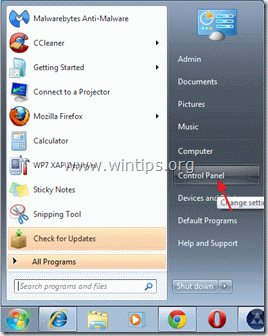
2. Double-cliquez pour ouvrir " Ajout ou suppression de programmes "si vous avez Windows XP ou
“ Programmes et caractéristiques " si vous avez Windows 8, 7 ou Vista).

3. Dans la liste des programmes, recherchez et supprimer/désinstaller ces applications :
a. BrowseToSave (Par BrowseToSave)
b. Vaudix , Zoomex ou Yontoo s'ils existent .
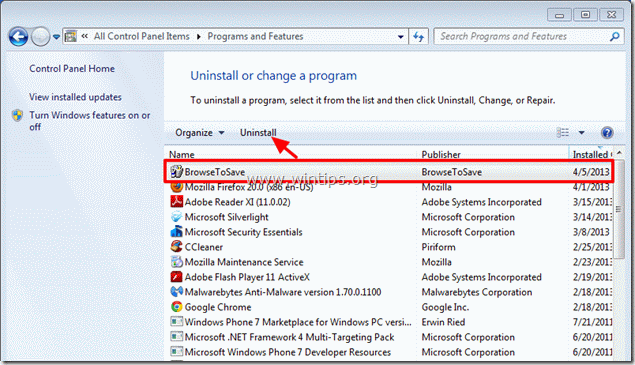
4. Normalement, après avoir supprimé l'application "BrowseToSave", votre navigateur Internet devrait être propre. Pour vous assurer qu'aucun "BrowseToSave :" n'existe dans votre navigateur, passez à l'étape suivante.
Étape 2 : Supprimez l'extension "BrowseToSave" (module complémentaire) de votre navigateur Internet.
Internet Explorer, Google Chrome, Mozilla Firefox
Internet Explorer
Comment supprimer l'extension "BrowseToSave" d'Internet Explorer et restaurer les paramètres du navigateur.
1. ouvrir Internet Explorer et ensuite ouvrir " Options Internet ”.
Pour ce faire, à partir du menu fichier d'IE, choisissez " Outils " > " Options Internet ”.
Avis* : Dans les dernières versions d'IE, appuyez sur le bouton " Engrenage icône ".  en haut à droite.
en haut à droite.
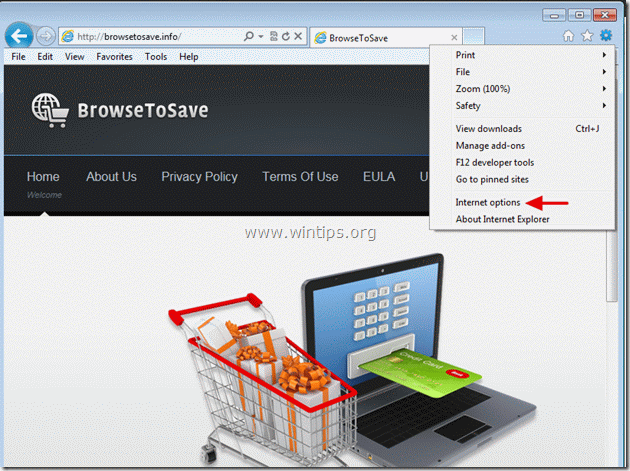
2. Cliquez sur le bouton " Avancé onglet ".

3. Choisir " Réinitialiser ”.

4. Cochez (pour activer) la case " Supprimer les paramètres personnels "et choisissez "Reset".

5. Une fois l'action de réinitialisation terminée, appuyez sur " Fermer "et choisissez ensuite " OK "pour quitter les options d'Internet Explorer.

6. redémarrer Internet Explorer et procéder à Étape 3 .
Google Chrome
Comment supprimer l'extension "BrowseToSave" de Chrome.
1. Ouvrez Google Chrome et allez dans le menu Chrome  et choisissez " Paramètres ".
et choisissez " Paramètres ".
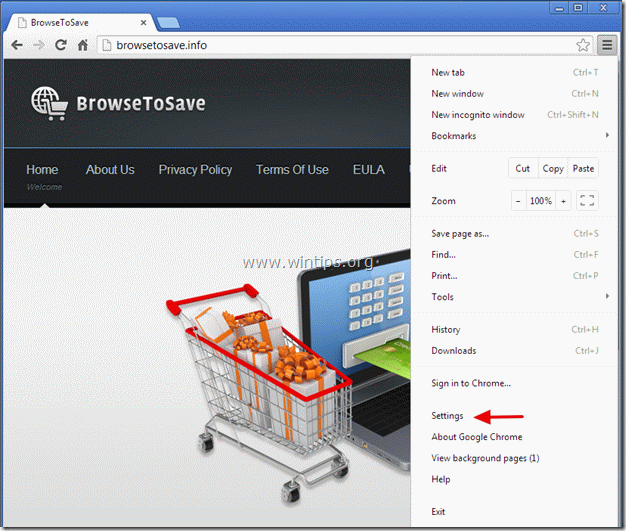
2. Choisir " Extensions " dans le volet de gauche.
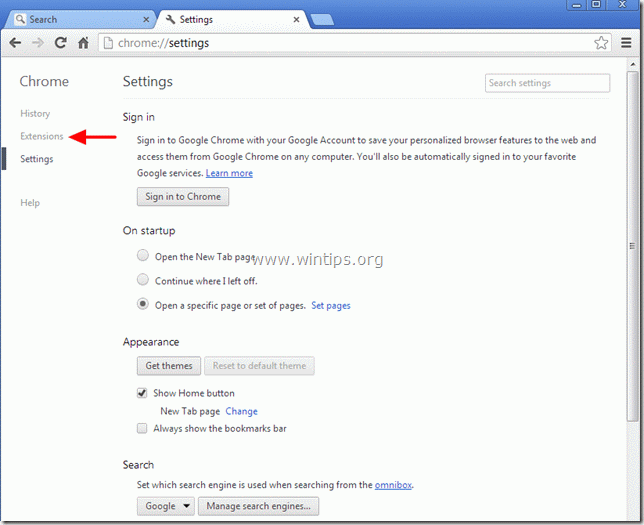
3. retirer le " BrowseToSave "Extension en appuyant sur la "corbeille" Lorsque la boîte de dialogue de confirmation apparaît, cliquez sur Retirer .
Note* : Retirez également Vaudix , Zoomex ou Yontoo les extensions si elles existent .
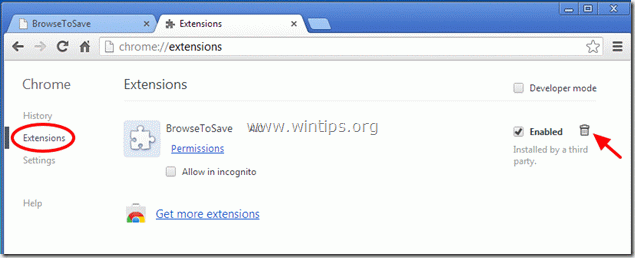
4. redémarrer Google Chrome et procéder à Étape 3 .
Mozilla Firefox
Comment supprimer l'extension "BrowseToSave" de Firefox.
1. Cliquez sur " Firefox" en haut à gauche de la fenêtre de Firefox et aller à à “ Compléments ”.
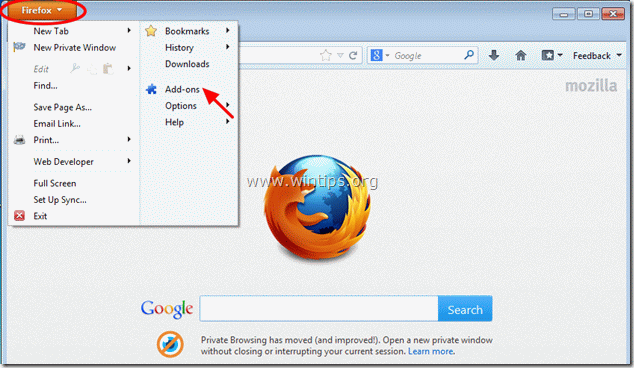
2. En " Extensions "cliquez sur " Retirer "pour supprimer le bouton " BrowseToSave " extension*.
Note* : Retirez également Vaudix , Zoomex ou Yontoo les extensions si elles existent .
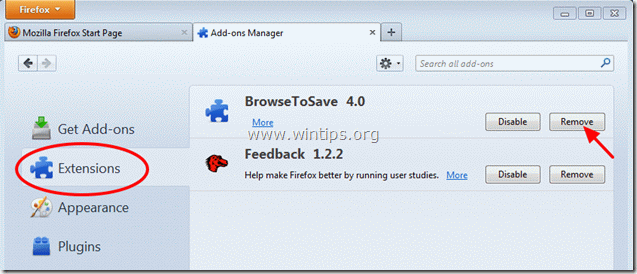
3. Fermez toutes les fenêtres de Firefox et passez à l'étape suivante.
Étape 3 : Nettoyez votre ordinateur en utilisant "AdwCleaner".
1) Téléchargez et enregistrez l'utilitaire " AdwCleaner " sur votre bureau.
(Faites défiler la page jusqu'à ce que vous trouviez l'icône de téléchargement sur la droite).

2. fermer tous les programmes ouverts et Double clic pour ouvrir "AdwCleaner" depuis votre bureau.
3. Presse " Supprimer ”.
4. Presse " OK Dans la fenêtre "AdwCleaner - Information", cliquez sur "...". OK " encore pour redémarrer votre ordinateur .

5. Lorsque votre ordinateur redémarre fermer La fenêtre d'information (readme) "AdwCleaner" et passez à l'étape suivante.
Étape 4. Nettoyez les fichiers et les entrées indésirables.
Utiliser " CCleaner "et passez au programme nettoyer votre système à partir de temporaires fichiers Internet et entrées de registre invalides.*
* Si vous ne savez pas comment installer et utiliser "CCleaner", lire ces instructions .
Étape 5 : Nettoyer votre ordinateur de rester les menaces malveillantes.
Télécharger et installer MalwareBytes Antimalware Free pour nettoyer votre ordinateur des menaces malveillantes qui y subsistent.*
*Si vous ne savez pas comment installer et utiliser " MalwareBytes Anti-Malware ", lisez ces instructions.
Conseil : Pour s'assurer que votre ordinateur est propre et sûr, Effectuez une analyse complète de Malwarebytes Anti-Malware en "mode sans échec". .*
*Pour accéder au mode sans échec de Windows, appuyez sur la touche " ". F8 Lorsque la touche " ... " est enfoncée pendant le démarrage de votre ordinateur, avant l'apparition du logo Windows. Menu des options avancées de Windows "apparaît sur votre écran, utilisez les touches fléchées de votre clavier pour vous déplacer vers l'option Mode sans échec l'option et puis appuyer " ENTER “.

Andy Davis
Blog d'un administrateur système sur Windows






